임민호
2025-11-26 14:25:04 • 손상된 파일 복구 • 검증된 솔루션
동영상을 복구하기 위해서는 어떻게 하면 좋을까요? 동영상 파일은 다양한 이유로 손상되는 경우가 있지만 동영상을 복구할 경우, 일반적으로는 동영상 복구 프로그램을 사용합니다. 하지만, 다양한 동영상 복구 프로그램이 판매되고 있으며, 자신에게 맞는 것을 찾기란 매우 고생스러운 일입니다. 그래서 앞으로 구입할 의사가 있으신 분들에게 손상된 MP4 파일의 동영상 복구 프로그램을 소개하려고 합니다.
파트 1: MP4 파일이 손상되는 주요 원인과 예방 팁
MP4 파일이 갑자기 재생되지 않거나 오류 메시지가 뜨는 경우가 있나요? 이는 단순한 일시적 오류가 아니라 실제 손상된 MP4 파일일 수 있습니다. 이 글에서는 MP4 동영상 파일이 손상되는 원인을 상세히 설명하고, 향후 문제를 예방할 수 있는 핵심 정보를 제공합니다.
이는 추후 손상된 MP4 복구 소프트웨어 추천을 이해하기 위한 중요한 기초이기도 합니다.
🔍 자주 발생하는 MP4 파일 손상 원인 TOP 6
-
저장매체 읽기/쓰기 오류
외장 하드, USB, SD 카드 등 저장 장치에 파일을 저장하거나 불러오는 중 데이터 전송 오류가 발생할 수 있습니다.
이는 특히 전송 중 장치를 분리했을 때 자주 발생합니다. -
비디오 인코딩, 디코딩 과정에서의 오류
동영상을 변환하거나 편집하는 과정에서 사용된 소프트웨어의 불안정성이나 하드웨어 성능 문제로 인해 MP4가 깨질 수 있습니다. -
인터넷 다운로드 중 연결 끊김
대용량 MP4 파일을 다운로드 중에 갑작스럽게 Wi-Fi가 끊기거나 브라우저가 종료되면 파일이 불완전한 상태로 저장됩니다. -
바이러스 또는 멀웨어 감염
악성코드에 의해 MP4 파일 자체가 변조되거나, 시스템 내 비디오 관련 파일이 영향을 받아 영상 재생이 되지 않을 수 있습니다. -
코덱 호환성 문제 또는 구버전 프로그램 사용
MP4 파일은 다양한 코덱을 기반으로 작동하는데, 시스템이 해당 코덱을 지원하지 않거나 오래된 미디어 플레이어를 사용할 경우 파일이 손상된 것으로 인식될 수 있습니다. -
스토리지 미디어의 물리적 손상
HDD, SSD, 또는 메모리카드가 물리적으로 손상되었거나 불량 섹터가 존재하는 경우 해당 위치에 저장된 MP4 파일이 손상됩니다. -
예기치 않은 전원 꺼짐 및 시스템 충돌
재생 중 갑작스럽게 PC가 꺼지거나 충돌할 경우, 동영상이 열려 있는 상태에서 손상될 수 있습니다.
파트 2:손상된 MP4 파일을 복구할 수 있는 인기 동영상 복구 프로그램
1. Wondershare Repairit(리페어릿)

Wondershare Repairit'은 메모리 카드 오류나 파일 전송 오류, 장치 오류 등 다양한 원인으로 재생할 수 없는 동영상을 복구 할 수 있습니다. 순서도 간단합니다. 재생할 수 없는 동영상을 선택해서 '복구' 버튼을 클릭하고 미리보기 하는 것만으로 초보자도 간단하게 복구할 수 있습니다.
지원 파일 형식은 MP4, WMV, ASF, MOV, M4V, 3G2, 3GP, FLV, MKV, INSV 등 뿐만 아니라, 최근 게임의 GoPro, insta360 등 액션 카메라에서 촬영한 동영상도 지원하고 있습니다. 또한, Wondershare Repairit(구 명칭 : 동영상 복구)는 Windows 뿐만 아니라 Mac도 지원하고 있으니 다행이지요. 24시간 무상 기술 서포트를 하고 있으므로 안심하고 사용할 수 있습니다. 버전은 정기적으로 업데이트 하고 있기 때문에 든든합니다. 무료 체험판도 있으므로 꼭 다운로드 해서 체험해 보세요.
무료 체험판으로 복구할 수 있는 동영상을 미리보기 하여 확인할 수 있습니다.
2.VLC Media Player
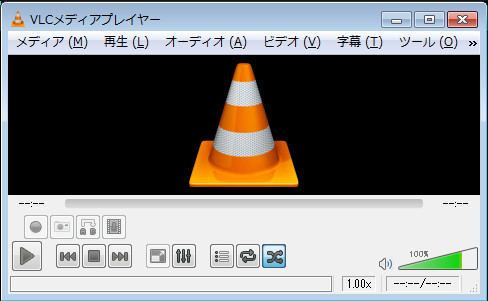
VLC Media Player'는 무료 동영상 재생 프로그램이지만, 변환 기능을 사용하여 손상된 동영상도 복구할 수 있습니다. 먼저 '미디어'⇒'변환/저장'⇒'파일'을 선택하여 '변환'을 클릭합니다. 그리고 복구할 동영상과 동일한 형식을 선택하여 파일명을 입력하고 '시작'을 클릭하면 동영상 복구가 시작됩니다. VLC Media Player는 AVI, MPEG1, MJPEG, MKV, WAV 등의 파일 형식을 지원하고 있으므로 편리한 동영상 복구 프로그램이라고 할 수 있습니다.
3.SFWare Video Repair
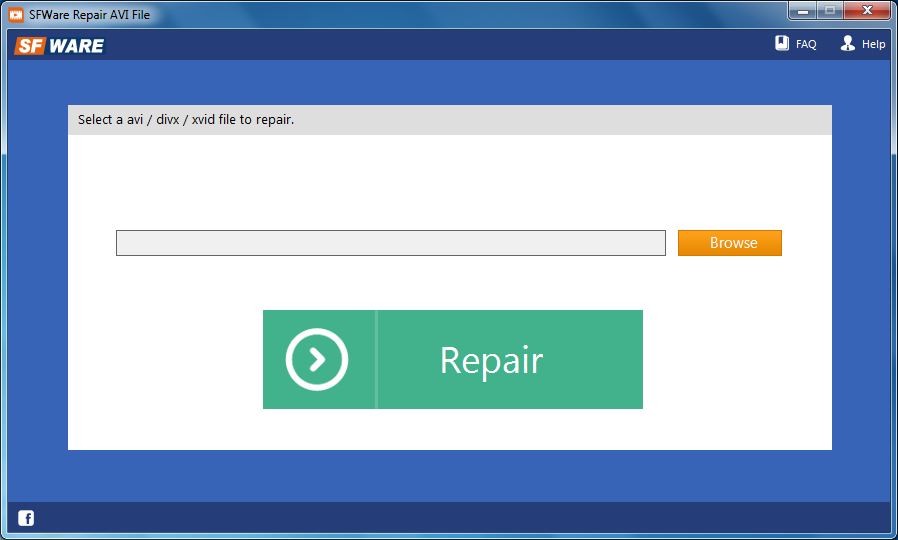
SFWare Video Repair'는 Windows와 Mac에서 재생할 수 없는 동영상을 복구할 수 있는 동영상 복구 프로그램입니다. 원본 동영상의 안전성도 유지해주기 때문에 안심하고 사용할 수 있습니다. 실행 방법은 재생할 수 없는 동영상을 선택하고 '열기'를 클릭, 미리보기로 복구되었는지 확인하고 '저장'을 클릭하면 완료입니다. 복구할 수 있는 파일 형식은 MOV, MP4, MPEG, M4V, AVI, DivX 등 다양하게 있으며, 스마트폰이나 iPhone에서 촬영한 동영상을 복구할 수 있습니다. 'SFWare Video Repair'은 유료이기 때문에 무료로 한 번 체험해 보시고 유료판을 구입하시는건 어떨까요?
4.Stellar Repair for Video
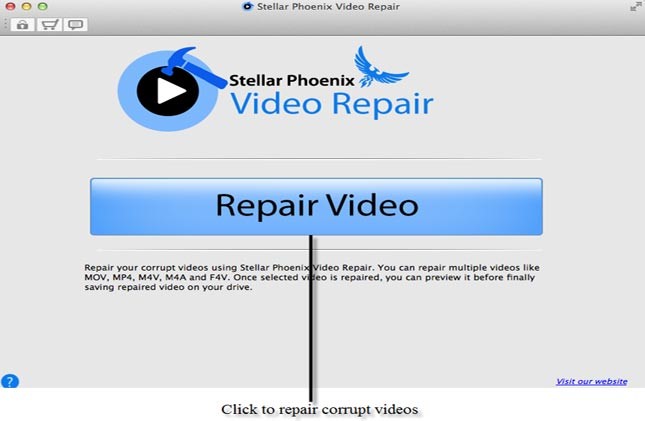
Stellar Repair for Video'는 손상 상테와 관계없이 동영상을 복구해주는 동영상 복구 프로그램입니다. MP4, AVI, MKV, WMV, FLV, DIVX, MPEG 등 파일 형식을 지원하고 있습니다. 이 프로그램은 실행도 간단해서 직감적으로 사용할 수 있으며, 초보자부터 숙련자까지 안심하고 사용할 수 있는 것도 좋은 포인트입니다. 복구한 동영상은 USB, CD, DVD 등에도 저장할 수 있습니다.
5.BandiFix
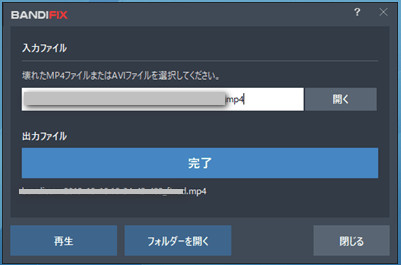
BandiFix'는 'Bandicam'에 포함되어 있는 것으로 'Bandicam'과 동시에 설치되는 동영상 복구 프로그램입니다. 'BandiFix'를 실행시켜 복구할 동영상을 선택하는 것만으로 복구가 가능합니다. 하지만 지원하는 파일 형식은 AVI와 MP4밖에 없습니다. 또한 'Bandicam'으로 녹화한 동영상은 AVI와 MP4 파일 형식만 지원하고 있지만, PC에 저장되는 동영상 등은 AVI 파일 형식만 지원하고 있습니다.
MP4 파일이 손상되어 “재생 불가” 상태라면, 전용 복구 소프트웨어가 가장 효과적인 해결책입니다. 다음은 MP4 파일 복구에 탁월한 인기 프로그램 5종입니다.
| 순위 | 프로그램 | 주요 특징 | 플랫폼 | 무료 체험 |
|---|---|---|---|---|
| 1 | Wondershare Repairit | MP4/WMV/ASF/MOV/M4V/3G2/3GP/FLV/MKV/INSV 및 GoPro·360° 영상 지원 초보자용 UI + 24시간 기술지원 |
Windows/Mac | ✅ 있음 |
| 2 | VLC Media Player | 무료 재생기지만 “변환/저장” 기능으로 AVI·MPEG·MJPEG·MKV 등 다양한 형식 복구 가능 | Windows/Mac/Linux | ✅ 무료 |
| 3 | SFWare Video Repair | 원본 손상 없이 그대로 복구, MOV/MP4/MPEG/M4V/AVI/DivX 지원 | Windows/Mac | ✅ 체험판 있음 |
| 4 | Stellar Repair for Video | MP4/AVI/MKV/WMV/FLV/DIVX/MPEG 지원, USB/CD/DVD 저장 기능 | Windows/Mac | ✅ 체험판 있음 |
| 5 | BandiFix | Bandicam 녹화 영상 전용 지원, AVI/MP4 형식 복구 | Windows | — (Bandicam 설치 시 포함) |
파트 3:Wondershare Repairit'으로 손상/재생할 수 없는 MP4 파일 복구하는 방법
Wondershare Repairit'는 손상된 동영상을 복구한 후, 무료로 미리보기하여 복구의 질을 확인할 수 있습니다. 컴퓨터가 능숙하지 않아도 3단계로 재생할 수 없는 동영상을 간단히 복구할 수 있습니다. 무료판을 다운로드할 수 있기 때문에 꼭 체험해 보세요. 'Wondershare Repairit'은 재생할 수 없는 동영상을 복구하는 순서를 소개합니다.
Step1손상된 동영상 파일을 추가합니다.
Wondershare Repairit'을 실행한 후, 손상된 동영상 파일을 추가하여 우측 하단의 '복구'를 클릭합니다.

Step2복구가 완료될 때까지 기다립니다.
복구' 버튼을 클릭한 후, 복구 작업이 시작됩니다. 완료까지 조금 기다려주세요.

Step3복구된 동영상을 미리봅니다.
수정된 동영상을 미리본 후 저장합니다.


Wondershare Repairit - 동영상 복구 프로그램
- Windows/Mac에서 재생할 수 없는, 손상된 동영상 복구
- MOV, MP4, M2TS, MKV, MTS, 3GP, AVI 등 다양한 동영상 파일 형식 지원
- 촬영중, 녹화중, 전송중, 편집중, 변환중, 처리중에 손상된 동영상 복구
- Canon, Nikon, Sony, GoPro, DJI 등 카메라에서 촬영된 동영상 복구
 ChatGPT
ChatGPT
 Perplexity
Perplexity
 Google AI Mode
Google AI Mode
 Grok
Grok




임민호
staff 편집자
댓글